| Nos esforzamos para localizar nuestro sitio web en tantos idiomas como sea posible, sin embargo, esta página no está traducida máquina usando Google Translate. | cerca |
-
-
productos
-
recursos
-
soporte
-
empresa
-
Encienda una PC vieja en un Home Media Server y habilitar Compartir archivosTurn an Old PC into a Home Media Server and Enable File Sharing
Por Steve Horton Febrero 28, 2013file and printer sharing, home media server, networkNo hay comentariosUn servidor de medios doméstico es una PC, tal vez una que ya no usa, dedicada a compartir archivos en una red con todas las demás PC. Es útil tener una computadora para este fin, para que otras PC en el hogar puedan encontrar archivos específicos siempre que lo necesiten.
Las instrucciones para configurar una PC como servidor multimedia doméstico difieren según el sistema operativo elegido. En este tutorial, voy a cubrir instrucciones sobre cómo hacer eso para Windows XP, Windows Vista, Windows 7 y Windows 8. También le diré cómo conectarse al Servidor de Medios resultante en los diferentes sistemas operativos.
Antes de entrar en la configuración, debemos analizar qué tipo de PC vas a utilizar para esto. Si no tiene una computadora vieja que no usa, entonces va a querer obtener una máquina realmente barata con un buen disco duro para almacenar todo su contenido. Una vez que hayas hecho eso, vas a querer configurarlo.
Así es cómo.
Configuración de una red doméstica y uso compartido de archivos (con Windows XP)
- Asegúrese de que todas las computadoras que desea estar en la red estén conectadas al mismo enrutador
- Si el software viene con su enrutador, asegúrese de instalarlo
- Haga clic en Start
- Haga clic en Buscar
- Escriba Configuración de red y ejecute el Asistente de configuración de red
- Seleccione esta computadora se conecta a Internet a través de otra computadora en mi red oa través de una puerta de enlace residencial cuando en la pantalla Seleccionar un método de conexión
- Nombre y describa su computadora como lo desee en la pantalla siguiente
- Nombra tu nueva red doméstica como quieras
- Habilitar el intercambio de archivos e impresoras
- Haga clic en Siguiente
- Aplique estas configuraciones a todas las computadoras con Windows XP en su red, luego reinicie su computadora para que todo funcione
- Para modificar las opciones de uso compartido, haga clic en el menú Herramientas , luego haga clic en Opciones de carpeta
- Desde allí, haga clic en la pestaña Ver y seleccione Compartir archivos simples .
- Edite los privilegios como lo desee.
Configuración de una red doméstica y uso compartido de archivos (con Windows Vista / 7/8)
- Asegúrese de que todas las computadoras que desea estar en la red estén conectadas al mismo enrutador
- Si el software viene con su enrutador, asegúrese de instalarlo
- Haga clic en Inicio (tecla de Windows + X en Windows 8)
- Busque configurar una red o navegue hasta ella desde el Panel de control y el Centro de redes y recursos compartidos.
- Haga clic en Configurar una nueva red
- Haga clic en Siguiente
- Elija el enrutador o punto de acceso inalámbrico que está utilizando
- Ingrese el PIN del enrutador cuando lo solicite
- Dale a tu computadora un nombre y una descripción, y haz lo mismo en todas tus otras computadoras en la casa
- Vuelva al Centro de redes y recursos compartidos y haga clic en Cambiar configuración de uso compartido avanzado
- Seleccione Activar archivo e impresora compartida
- Seleccione qué carpetas desea compartir con otras computadoras en su red haciendo clic derecho sobre ellas y haciendo clic en Compartir con …
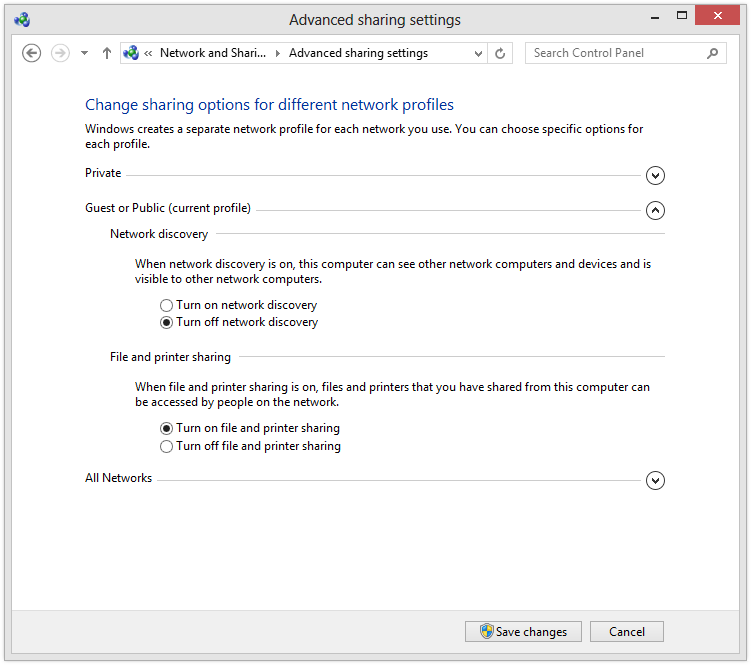
Active Compartir archivos e impresoras desde esta ventana.Acceso a archivos compartidos (en Windows XP)
- Haga clic en Inicio y luego en Mis sitios de red
- Seleccionar toda la red en Mis sitios de red
- Elija la red de Microsoft Windows
- Abra el elemento nombrado después de su grupo de trabajo / dominio
- Haga clic en el que muestra el nombre de su computadora
- Navega por las carpetas compartidas desde allí
Acceso a archivos compartidos (en Windows Vista)
- Haga clic en Inicio y luego en Panel de control
- Seleccione Red e Internet
- Seleccionar el Centro de redes y recursos compartidos
- Habilite el uso compartido de archivos a través de la interfaz Compartir y descubrir, luego busque las Carpetas de red a través del Explorador de Windows. Si no se encuentran estas carpetas, su red no está configurada correctamente.
Acceso a archivos compartidos (en Windows 7)
- Haga clic en Inicio y luego en Panel de control
- En el Panel de control, haga doble clic en Centro de redes y recursos compartidos
- En eso, haz clic en Mostrarme todas las carpetas compartidas en esta computadora
- La ventana que se abre después mostrará las carpetas compartidas de la red
Acceso a archivos compartidos (en Windows 8)
- Haga clic en la tecla de Windows + X
- Haga clic en File Explorer
- Abra el menú desplegable Red en el lado izquierdo de la pantalla
- Si su computadora ya se ha conectado a una red, debería encontrar las carpetas compartidas ya disponibles
- Si no los ve, su red no está configurada correctamente: use este tutorial para revisar su configuración
Tenga en cuenta que también puede usar una aplicación como PlayOn en la computadora host para transmitir automáticamente películas, música y otros documentos desde esa computadora a cualquier otra PC, Xbox, PS3 o teléfono móvil en el hogar.
Was this post helpful?YesNoGratis Actualizaciones de controladores
Actualiza tus drivers en menos de 2 minutos para disfrutar mejor rendimiento de la computadora - Gratis.
Gratis Actualizaciones de controladores
Actualiza tus drivers en menos de 2 minutos para disfrutar mejor
rendimiento de la computadora - Gratis.
¿No ha encontrado la respuesta?Haz una pregunta a nuestra comunidad de expertos de todo el mundo y recibir una respuesta en ningún momento a todos.most relevant artículos recientes Copyright © 2026 Corel Corporation. Todos los derechos reservados. Términos de Uso | Privacidad | CookiesFijarlo en Pinterest